Będziesz mógł zintegrować się z Microsoft Word nieograniczona ilość ilustracji co zapewni, że dokument zostanie napisany w stylu, który wzmacnia idee tymi grafikami.
Ale kiedy tworzysz dużą liczbę obrazów, możesz stracić znaczenie słownictwa, ponieważ stracisz napęd kiedy chcę zobaczyć jedno z tych zdjęć.
Aby rozwiązać ten problem, możesz stworzyć stół z kształtami ten To narzędzie pozwoli Ci łatwo wyświetlić indeks z całą grafiką zawartą w dokumencie. Jeśli chcesz dowiedzieć się, jak obsługiwać tę funkcję, czytaj dalej.
Co to jest arkusz kalkulacyjny w programie Word i do czego służy?
Tablica z obrazkami to ważny zestaw narzędzi możesz używać w programie Word, gdy masz dokument zawierające wiele obrazów, grafik lub innego rodzaju ilustracji.
Tak właściwie dzięki tabeli obrazków możesz mieć cały zarys treści grafiki zawartej w tekście tabeli ten W ten sposób możesz nacisnąć Klawisz „Ctrl” i wybierz obraz, aby program Microsoft Word automatycznie przeniósł Cię do miejsca, w którym jest napisany element.
Innymi słowy ta funkcja jest idealna do pracy z dokumentami technicznymi ten Które mogą być związane z matematyką, ekonomią, publikacjami i wszystkim innym, co wymaga wsparcia graficznego, aby wzmocnić ideę, którą chcesz pokazać czytelnikowi.
Jakie są główne różnice między spisem treści a spisem treści?
Różnica między spisem treści a innym obrazem polega na tym, że ostatnia funkcja w programie Word wyświetla wykresy, tabele i inne obrazy zawarte w dokumencie.
Spis treści zawiera przegląd wszystkich tytułów i ich różne struktury, które można znaleźć w dokumencie. Nie bierze pod uwagę obrazów, ale teksty, które istnieją w piśmie.
„Aktualizuj” Chcesz dowiedzieć się więcej o tabelach liczbowych w dokumentach programu Microsoft Word? ⭐ PRZEJDŹ TUTAJ ⭐ i dowiedz się wszystkiego o SCRATCH! »
Oba narzędzia działają tak samo. Wyświetlacz pudełko z podsumowaniem informacji który służy jako przewodnik wskazujący numer strony tytułu lub obrazu, którego szukasz.
Co należy wziąć pod uwagę przed zaimportowaniem tablicy z obrazkami?
Pierwszą rzeczą, o której należy pamiętać, gdy chcesz wstawić tabelę kształtów do dokumentu Microsoft Word, jest to musisz wpisać tytuł na obrazku, wykresie, tabeli lub innej ilustracji tekst.
Jest to konieczne, abyś mógł to zrobić w celu wykrycia narzędzia istnienie ilustracji w określonej dziedzinie. Będziesz także mógł utworzyć automatyczny tytuł, który pozwoli ci automatycznie nadać tytuły wszystkim obrazom po wstawieniu ich do tekstu.
Za każdym razem, gdy zmieniasz tekst, dodając lub usuwając akapity, obrazy mogą zmienić numer strony ten Ten ruch nie zostanie odzwierciedlony automatycznie w panelu, więc musisz zaktualizować go ręcznie.
Kroki importowania tabel układu do programu Microsoft Word jako ekspert
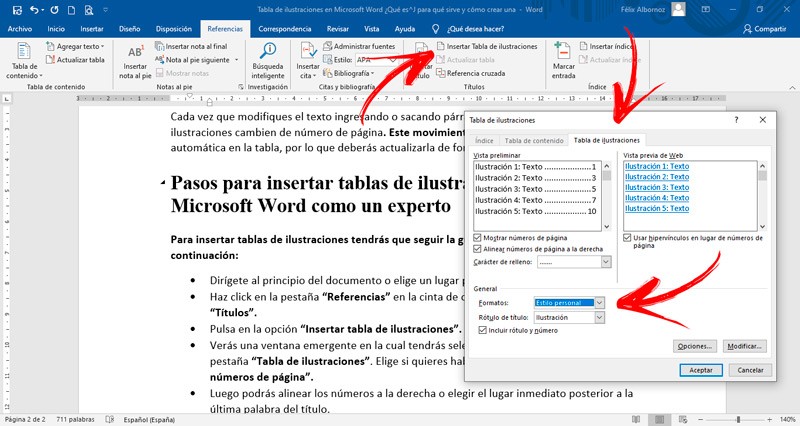
Aby wstawić tabele obrazów, musisz postępować zgodnie z przewodnikiem, który pokażemy poniżej:
- Przejdź na górę dokumentu lub wybierz lokalizację, w której chcesz wstawić tabelę.
- Kliknij kartę „Bibliografia” wstążki i znajdź grupę „Papiery wartościowe”.
- Kliknij opcję „Wstaw tabelę z kształtami”.
- Zobaczysz wyskakujące okienko, w którym zakładka pojawi się automatycznie Wybrano „Listę kształtów” ten Wybierz, czy chcesz aktywować Pole wyboru Wyświetl numery stron.
- Następnie możesz uzasadnić liczby po prawej stronie lub wybrać miejsce bezpośrednio po ostatnim słowie tytułu.
- Jeśli aktywowałeś pudełko „Wyrównaj numery stron do prawej” , musisz wybrać rodzaj wypełnienia, którym mogą być kropki, kreski lub linie ciągłe.
- Kiedy jesteś gotowy ze wszystkimi poprzednimi krokami, musisz kliknąć przycisk „Wybory …” ten
- Musisz wybrać styl, jaki będzie miała tabela, a następnie pola pozycji. Pomoże Ci zmodyfikować tabelę kształtów zgodnie z Twoimi potrzebami.
- Kiedy skończysz, powinieneś kliknąć „W PORZĄDKU”.
- Jeśli zdecydujesz się zmienić czcionkę, możesz wybrać opcję „Przetwarzanie…” ten
Jeśli chcesz usunąć tabelę, musisz ją zaznaczyć i nacisnąć klawisz . „Kasować” ten
Jeśli masz jakieś pytania, zostaw je w komentarzach, skontaktujemy się z Tobą tak szybko, jak to możliwe i będziemy bardzo pomocne dla większej liczby członków społeczności. Kocham cię!